


Win11系统引入了许多全新的设计和界面元素,其中包括透明的任务栏。这种透明效果可以让桌面更加美观,并与背景图片融合得更加无缝。如果您想学习如何将任务栏设置为透明,不妨继续阅读本文。我们将为您介绍几种简单的方法和步骤,以便您在Windows 11中实现透明的任务栏效果。
方法一:win11系统自带
1、点击任务栏下方的“开始”,选择菜单中的“设置”以打开。
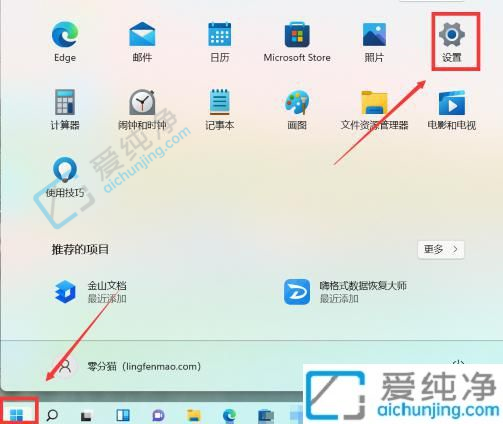
2、进入新界面后,点击左侧的“个性化”选项,并选择右侧的“颜色”。
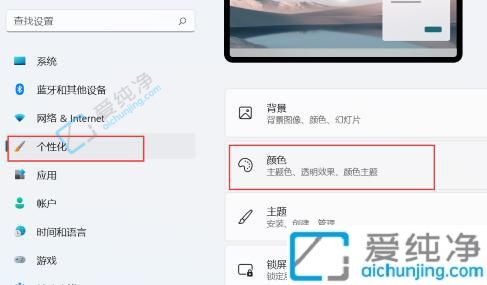
3、在其中找到“透明”效果,将右侧的开关按钮打开即可。
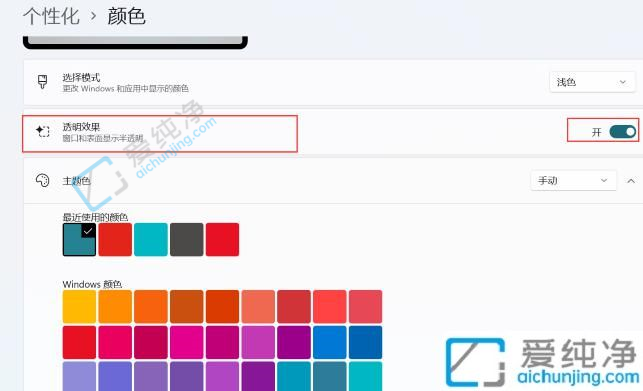
方法二:任务栏全透明效果
1、若希望实现完全透明的状态,可下载“translucenttb”插件。
2、安装后直接启动该插件即可。
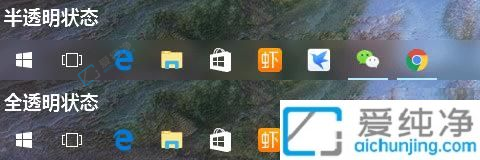
通过本文的介绍,我们了解到在Win11系统中,我们可以通过简单的步骤将任务栏设置为透明。这个小小的改变可以为您的桌面增添一丝现代感和个性化。
| 留言与评论(共有 条评论) |